Saya baru sadar kalau Android sebenarnya sudah mendukung koneksi bertipe VPN (Virtual Private Network) saat sedang iseng – iseng melihat setting handphone ASUS Zenfone 5 (Android Kitkat 4.4.2) saya. Jadi sebenarnya kita tanpa perlu menginstall aplikasi VPN sudah bisa menggunakannya, bedanya kita harus tahu dulu apa settingnya.
Bagaimana cara mengaktifkan VPN di Android? Langsung saja buka Settings (Pengaturan/Setelan) dan pada bagian Wireless & Networks tap pada More. Nanti didalamnya anda akan menemukan opsi VPN.
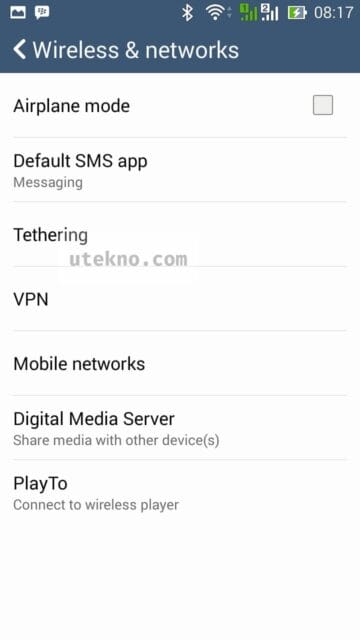
Selanjutnya tambahkan profil baru dengan tap di Add VPN Profile di posisi kanan atas. Jendela edit profil VPN akan terbuka dan akan diminta mengisikan nama VPN (terserah), tipe atau protokolnya (PPTP/L2TP/IPSec), dan alamat servernya.
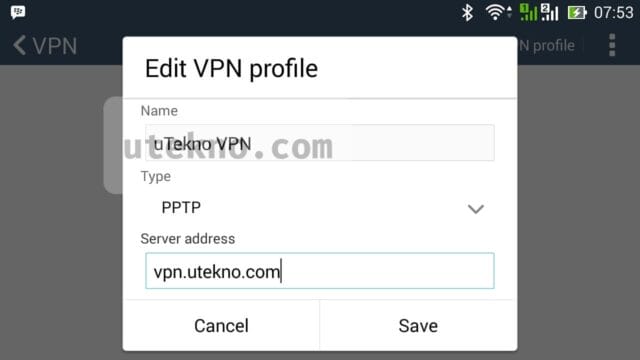
Setelah disave maka anda akan diminta mengisikan username dan passwordnya. Kalau mau yang gratisan maka paling mudah didapatkan di internet itu yang PPTP, cari saja di Google. 🙂
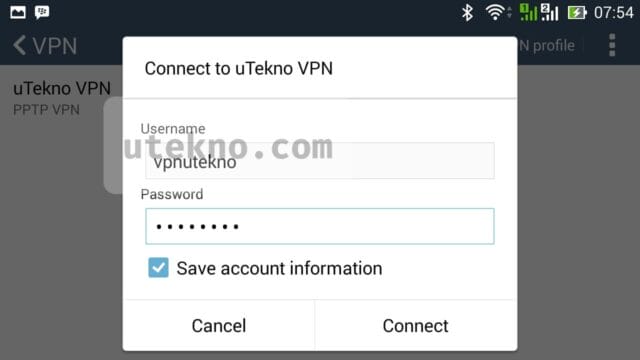
Kemudian akan kembali pada daftar profil, akses saja VPN yang datanya baru saja anda buat dan pilih Connect.
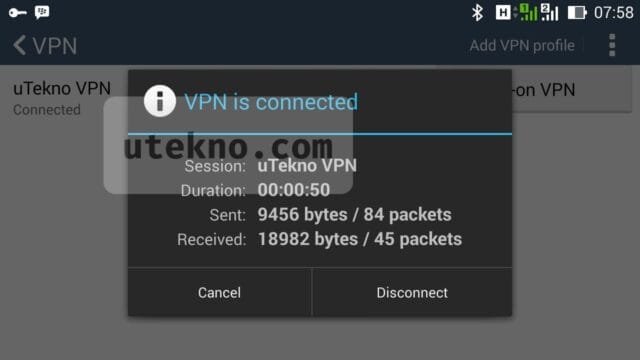
Kalau berhasil akan muncul icon kunci di notification bar, semisal anda tap akan muncul tulisan VPN is activated atau VPN is connected seperti gambar dibawah. Tinggal anda tes saja apakah alamat IP publik anda berubah mengikuti server VPN yang anda pilih.
Bagaimana kalau prosesnya terhenti di tahap Connecting? Wah… kabar buruk buat anda, berarti ISP yang anda gunakan memblokir akses VPN lewat jaringannya.
Semoga bermanfaat. 🙂
selamat pagi kak.
saya mau nanya nih, waktu tadi malam saya tracking resi saya (pos indonesia) , statusnya manifest serah (pada tgl 2 oktober2015) . tapi kenapa sampai saat ini belum ada update status terbaru ya kak? 🙁
sampai skrg masih manifest serah .
ini nomor resi saya kak14396257622
terimakasih
Edit:
maaf kak saya salau coment . seharusnya bukan dipostingan ini
Halo Bella, haha… tidak apa – apa mbak komentarnya nyasar. Itu bukan berarti tidak diapa – apakan mbak, memang Pos Indonesia tidak mencantumkan paketnya sedang dalam proses apa tapi apa status terakhirnya. Jadi walau sudah diberangkatkan ya tidak berubah mbak, nanti kalau sudah sampai baru ganti. Wajar kok.
thanks gan. sempat bingung juga pakai vpn di android. 😀
Server address nya bebas apa ngikutin di atas
Halo Fayez, yang diatas cuma contoh mas untuk mendemokan langkah – langkahnya setting VPN di Android. Anda harus cari sendiri server address. Misal ingin gratis ada kok mas yang menyediakannya, tinggal google saja Free PPTP VPN misalnya.
Saya ko engga konek2 yaah…. padahal saya udah ngikutin cara dr agan. Sampe saya bingung. Mohon bantuan nyah gan
Ini kalau mas memang ada server VPNnya.
Kalau mau gampang, cuma tap untuk aktif VPNnya. Coba pakai Opera Max: https://play.google.com/store/apps/details?id=com.opera.max.global&hl=en atau Yoga VPN: https://play.google.com/store/apps/details?id=com.yogavpn&hl=en